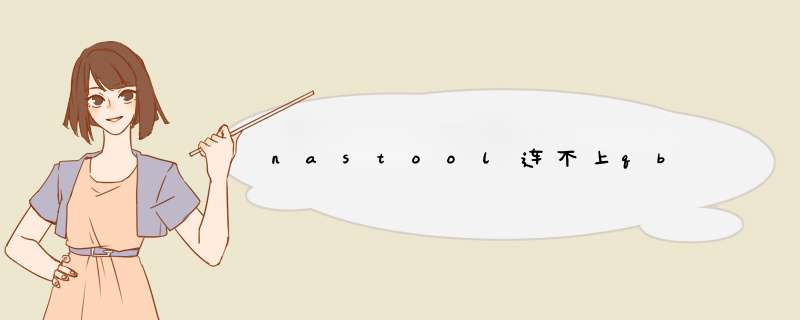
1:nas-tools+jackett+qbittorrent+jellyfin(emby+plex),plex 土耳其 车约半价入的正版,emby开心版,jellyfin是NyanMisaka大佬的 特供版,解码核显拉满,效率真的高
2:我数据盘和下载盘分开的,数据盘自动休眠,下载盘用的固态,降低功耗和噪声,所以文件转移采用的是复制模式(# copy下载做种和媒体库是两份,多占用存储(下载盘大小决定能保多少种),好处是媒体库的盘不用24小时运行可以休眠)
1:PT下载目录的映射
qbittorrent:/downloads -----/mnt/disk2/PTdownload/
nas-tools:/download -----/mnt/disk2/PTdownload/
因为qb和nastools都需要用到下载路径,所以两个docker都要做映射
2:媒体自动归类复制
之前看的教程是个qb下载做分类,电影、电视剧、动漫啥的分别下载到不同的文件夹,再把这些文件夹和需要转移的目录做个绑定,这样有些复杂,我现在是pt下载 全部在一个目录,然后下载完程序自动归类复制到对应的文件目录。
2.1:媒体库的配置,媒体库目录根据需要自己选择配置哪些
首先在设置--媒体库--设置好各类型媒体的目录
首先在设置--媒体库--设置好各类型媒体的目录
2.2:下载器设置
这里我是在看配置文件里的注释,直接在配置文件里改的
作者注释:直接在:号后面配置一个路径(删掉下面的movie、tv、anime项),则所有电影电视剧动漫均下载到这个目录中
删除下面的movie、tv、anime项,直接在save_path:和save_containerpath:后面添加路径
注意save_path:和save_containerpath:的注释,因为我是docker装的,所以这两个路径分别就是qb和nastools的下载目录,既步骤1里面的/downloads和/download(这两个路径根据个人映射可能不同,所以根据自己的填写就行)。保存后在nastools的web界面看是如下样子
下载器配置
下载器配置
2.3:同步目录设置
因为我不区分下载类型,所以同步目录,我只设置了一个/download(映射给nastools的 pt下载目录)
第一次设置的时候,后面的识别重命名和开启同步我都是打开的,结果导致,下载任务下发以后,程序检测到下载目录变化,直接就开始复制,此时文件并未下载完,复制的不完整,导致无法播放,即使等下载完手动同步,只会提示文件已存在,必须删除媒体库的文件,在手动同步一次,复制过去的文件才完整。
我的解决办法是,打开识别重命名,关闭开启同步
然后到设置--基础设置--打开下载软件监控(默认关闭),这样程序就会在pt软件下载完成后自动复制、重命名文件了
作者注释:
# 【PT下载软件监控开关】:是否监控PT下载软件:true、false,如为true则PT下载完成会自动转移和重命名,如为false则不会处理
# PT下载软件监控与Sync下载目录同步不要同时开启,否则功能存在重复
2.4:媒体分类归纳
此时如果按照上述配置,下载分类以后是这样的
电影的分类
电影的分类
我下载了一个综艺,给分到未分类里面了
我下载了一个综艺,给分到未分类里面了
分类的参数配置在config目录里的default-category.yaml文件
根据作者注释,不用的分类应该是删掉即可,可自行测试
作者声明本文无利益相关,欢迎值友理性交流,和谐讨论~
打开值得买,享最佳阅读体验
NAS存储
如何玩转NAS
购物攻略
全部评论(33)
值友9220214649
没pt的要怎么设置?我都是网盘形式下的。
06-11 23:19
骑乌龟追兔子 (作者): 那就只能监控下载目录了,不知道你会不会遇到我的问题,就是下载一开始,系统就检测到文件变化,就开始在媒体库创建文件夹,拷贝媒体文件,然后导致拷贝文件不完整,无法播放。 我问了别人,如果用硬链的方式好像是可以的,因为不会牵扯到复制文件,只是把你下载路径的媒体文件,做一个链接到你的媒体库。
燕白鸽
连接不上tmdb怎么办。[喜极而泣]修改了hosts 了
09-05 08:50 山东
骑乌龟追兔子 (作者): nastool设置里面可以配置代理,魔法网络
去年初春: 编辑好hosts放在NAS本地,映射到NAStool文件/etc/hosts
燕白鸽: 能连上tmdb了,但是搜不到资源,radarr同样的站点就可以搜到。
空步独舞
问下同步的时候有些转移失败了怎么弄呢?比如下载的43部周星驰电影就有2部转移失败了。。
10-08 21:19 四川
骑乌龟追兔子 (作者): 可能是文件名异常,没识别到,可以手动识别到,设置好源目录和转移目录,手动输入名字,识别成功自动转移
空步独舞: 手动识别还好 有些直接识别错误还成功转移了。。命名应该是没有问题的,都是pt下载的 而且我还用tmm刮削了 emby plex识别也是正常的。。我之前用的ptpp直接推送下载,然后tmm刮削整理,后来发现几乎不用整理emby plex就几乎能做到全部识别。看到很多人分享这个,所以尝试了下,感觉可能并没有想象的那么好用,当然也有可能是我自己才上手不熟悉的缘故。
空步独舞: 好的 谢谢,另外我在问下硬链接后如果我改名后硬链接会失效么?还是系统会再自动重新修正。
共4条评论
andysan
请教大佬,nastools里下载器设置qb测试失败如何解决。设置密码都没问题
10-23 15:11 上海
骑乌龟追兔子 (作者): IP地址 、端口、 账号、密码,一共就这四个参数,仔细检查确保没错,应该不会连不上的,实在不行在nastool控制台ping qb的IP地址看看
andysan: 谢谢找到原因了,输入密码错误次数太多被qb封锁了IP[喷血]
一抹懒懒的阳光
记得qb有个设置可以给未下载完成的文件加!qb后缀,这样的文件应该不会识别转移,等下载完才会识别
06-21 22:48
1
sbigeyid520: 很有用,感谢,没设置前,同步过来的都不能播放
查看全部33条评论
最新NAS存储优惠
Lenovo 联想 A1 个人云存储 3TB 内置3T西部数据红盘
商品好评率96%
799元包邮(需关注店铺)
09:43
QNAP 威联通 TS-262C 双盘位NAS(N4505、4GB)
26天新低
商品好评率100%
1899元包邮(满减)
京东
05:35
QNAP 威联通 TS-264C 双盘位NAS (N5105、4GB)
低于常卖价
商品好评率98%
2599元包邮
京东
05:21
2
京东云 群晖 DS218play 双盘位NAS网络存储服务器
22天新低
6期分期免息
1680元包邮(满减)
京东
03:01
3
猜你喜欢
NAS大神开发新功能自动化下载豆瓣电影,部署docker和使用体验过程
没事随便写写
98
3.7K
再见KODI,电视直接安装PLEX客户端,体验更上一层楼!
葡干
218
3.0K
nas-tools 篇一:群晖部署nastools全过程
YuFa
194
2.8K
【保姆教程】NAS上使用Docker搭建AdGuard Home,实现全屋网页视频去广告
Stark-C
162
2.5K
相关好价
京东云 群晖 DS218play 双盘位NAS网络存储服务器
1680元包邮(满减)
京东
56分钟前
3
QNAP 威联通 TS-264C 双盘位NAS (N5105、4GB)
2599元包邮
京东
2小时前
2
QNAP 威联通 TS-262C 双盘位NAS(N4505、4GB)
1899元包邮(满减)
京东
2小时前
京东云 无线宝·群晖 DS220+ 2盘位 NAS网络存储服务器
2680元包邮(满减)
京东
2小时前
2
QNAP 威联通 TS-464C 4盘位NAS存储(8GB、N5095)
3084元(需用券)
京东
8小时前
1
相关商品
群晖(Synology)DS420+搭配4块希捷(Seagate) 8TB酷狼IronWolf ST8000VN004硬盘套装 数据备份一体机
9550元起
群晖(Synology) EDS14 迷你型NAS网络存储服务器 (无内置硬盘)
暂无报价
联想(Lenovo) 个人云X1s网络nas私有云存储intel四核8G内存家庭网盘企业硬盘服务器 X1S单机版+西数红盘PlusCMR垂直盘4T*1
3989元起
QNAP 威联通 TS-832PX 八盘位专业级nas双万兆网络存储器私有云存储(含16T*8+扩展卡)
24599元起
社区首页 电脑数码 存储设备 网络存储 NAS存储 文章详情
16
184
百度网盘的实际用处有很多。如今各大网盘陆续关闭,百度网盘还在坚挺着,它到底有什么实际作用呢?看完文章介绍,相信你会明白。
第一,作为移动储存设备
百度网盘可以随时随地储存文件、查看文件、下载文件,非常方便,
存储容量还可以扩容,通过升级来达到要求,不过需要交年费。如果你需要备份的文件资料比较多,可以进行升级。
第二,链接+提取码分享文件
对方直接点击分享链接,输入对应提取码就可以获得想要的文件资源,非常方便,闲话不多说,来看操作步骤,
首先,选择需要传送的文件夹,
点击分享按钮,
直接生成链接和提取码,
我们只需把这个链接和提取码复制出来,选择分享给你的好友,
第三,隐藏空间、一键加密
现在经常出现各种密码被盗现象,为了安全起见,我们可以对自己的网盘进行二次加密,设置隐藏空间,这样就能对一些重要文件进行二次保护,具体操作如下:
首先,选择隐藏空间,第一次选择这个功能时会提示输入二级密码,我们一定要记住此密码,避免遗忘。密码设定之后直接确认,我是已经设置了隐藏空间,所以直接会提示我输入二次密码,如下图:
当然了,百度网盘也有加好友功能,你可以添加经常联系的人为好友,方便联系,
百度网盘
百度网盘
软件大小:64.14 MB
相关问答更多
百度网盘在哪里看?
查看的具体步骤如下:1、首先打开百度浏览器,搜索“百度网盘”。2、然后在专弹出来的窗口中点击打开属“百度网盘”官网。3、然后在弹出来的窗口中点击打开右上角中的“登录”,输入百度账号和密码进行登录。4、然后在弹出来的窗口中就可以查看百度网盘了。
百度网盘是什么?
百度网盘有哪些功能?
百度网盘好用吗?
百度网盘免费版最大扩容到2T,会员可以扩容到5T,日常很多的文件内容都可以储存。坚果云是同步网盘,适合办公人群
百度云网盘登录入口
1、首先我们打开电脑的浏览器,输入“百度网盘”点击进行搜索,点击官网进入回登录界面。2、如答图我们如果有手机百度网盘的客户端,我我们可以扫码进入。3、我们还可以如下图所示,使用自己已经拥有的账号和密码进行登录。4、如果自己还没有百度账号,我们可以点击立即注册进行账号的注册。5、登录完成后,我们可以看到我们自己百度网盘里面的内容了。
欢迎分享,转载请注明来源:夏雨云

 微信扫一扫
微信扫一扫
 支付宝扫一扫
支付宝扫一扫
评论列表(0条)